🪖
ClipRRectとは?
子Widgetの角を丸める
ClipRRectでラップしたWidgetの角を丸めて使うことができるWidgetです。分かりやすい例を出すと、四角い箱の角を丸くすることができて、角丸の正方形を作る以外に、丸の形状にすることもできます。
🟥正方形、🔴円形
import 'package:flutter/material.dart';
class ClipRectObject extends StatelessWidget {
const ClipRectObject({Key? key}) : super(key: key);
Widget build(BuildContext context) {
return Scaffold(
body: Center(
child: Column(
mainAxisAlignment: MainAxisAlignment.center,
children: [
ClipRRect(
borderRadius: BorderRadius.circular(10),// borderRadiusは、ClipRRectの子Widgetの角を丸める
// 横と縦の幅が300px赤色のコンテナを作る
child: Container(
width: 300,
height: 300,
color: Colors.red,
),
),
],
),
));
}
}
BorderRadius.circular(10)の場合
ちょっと角丸ですね。
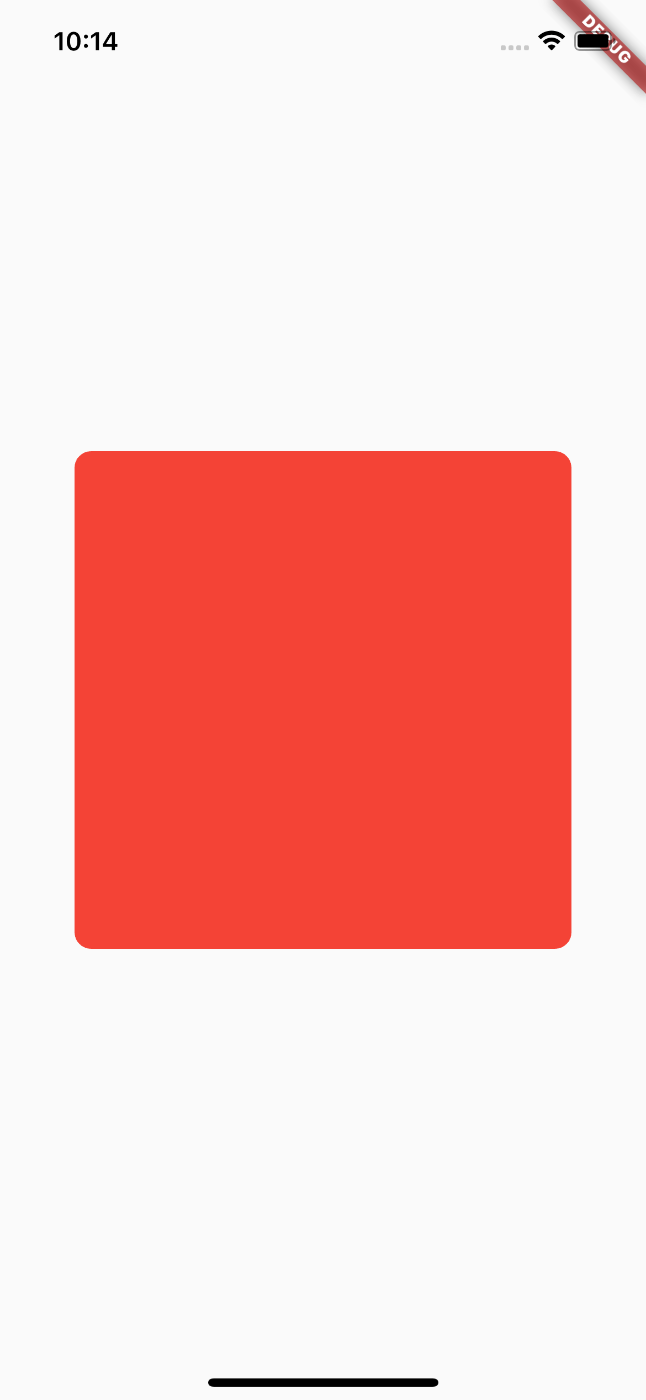
BorderRadius.circular(50)の場合
角丸だとはっきりわかるぐらい角が丸いですね。
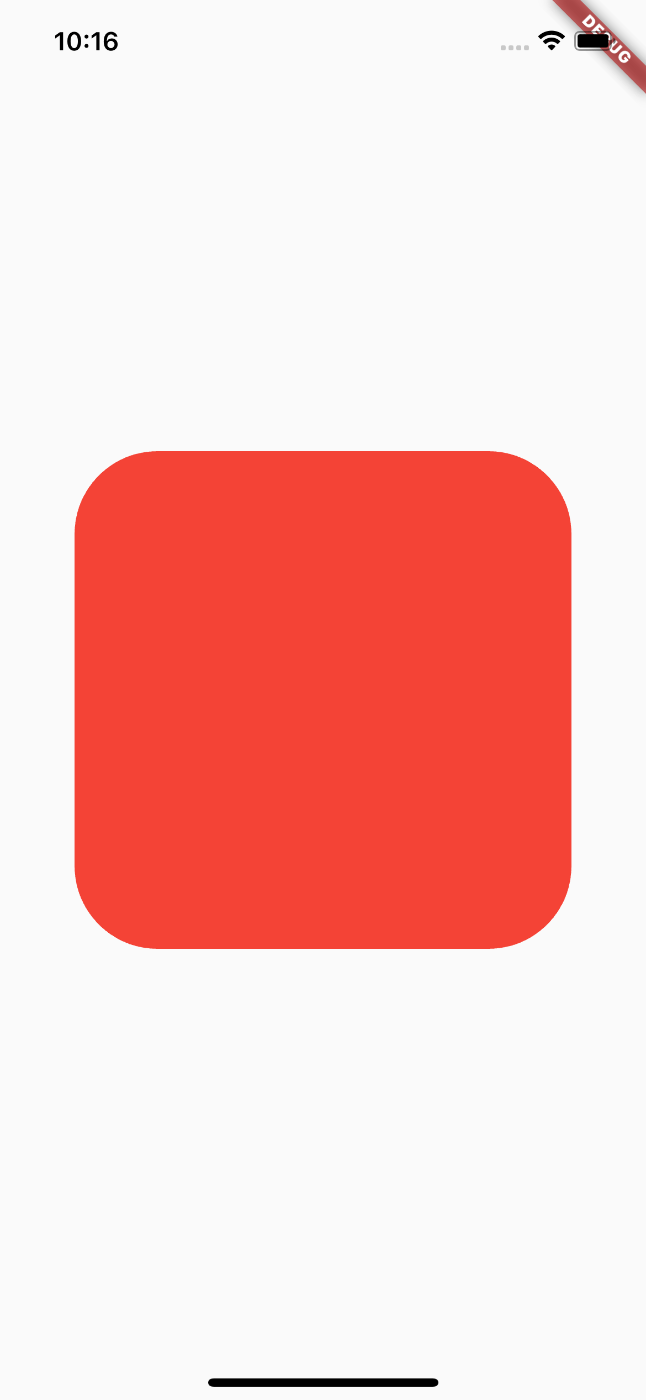
borderRadius: BorderRadius.circular(1000)
1000にすると円形になります。
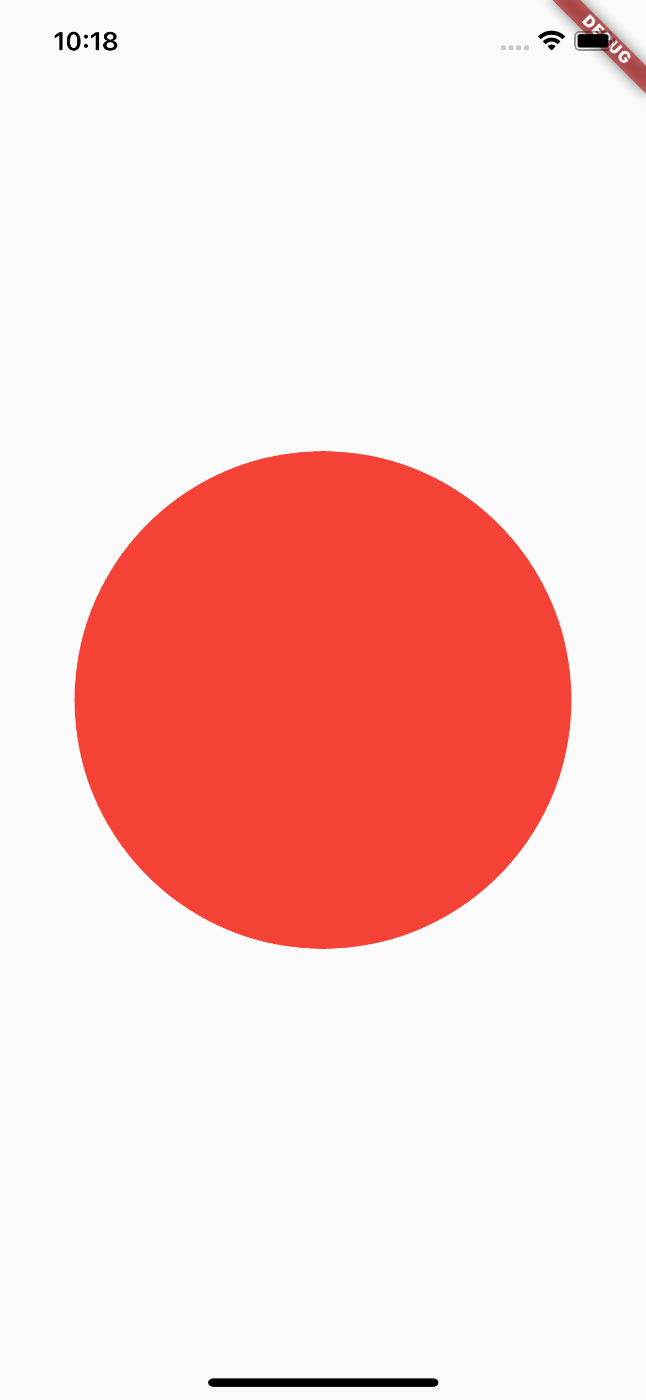
BorderRadius.onlyを使う
左上の角を丸くしたい、右下の角を丸くするなら、BorderRadius.onlyを使います。工夫したら羽のようなオブジェクトを作れそうですね。

import 'package:flutter/material.dart';
class ClipRectObject extends StatelessWidget {
const ClipRectObject({Key? key}) : super(key: key);
Widget build(BuildContext context) {
return Scaffold(
body: Center(
child: Column(
mainAxisAlignment: MainAxisAlignment.center,
children: [
ClipRRect(
// 指定した箇所を角丸にする
borderRadius: const BorderRadius.only(
topLeft: Radius.circular(10.0),// 左上の角
topRight: Radius.circular(100.0),// 右上の角
bottomRight: Radius.circular(30.0),// 右下の角
bottomLeft: Radius.circular(100.0),// 左下の角
),
child: Container(
width: 300,
height: 300,
color: Colors.red,
),
),
],
),
));
}
}
まとめ
ClipRRectを使えば、角丸の図形が簡単に作ることもできますし、丸の図形も作れます。皆さんも色々試してみてください。僕は普段角丸の図形は作らないので、これ面白いな〜と感動しておりました。
Discussion